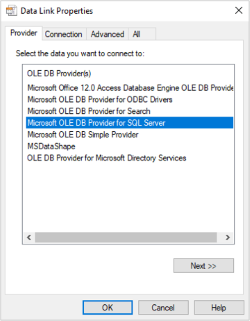
Dieser Connector geht davon aus, dass bereits eine OLEDB-Datenquelle erstellt wurde. Wenn diese Auswahl getroffen wird, erscheint das Dialogfeld „Datenverknüpfungseigenschaften“:
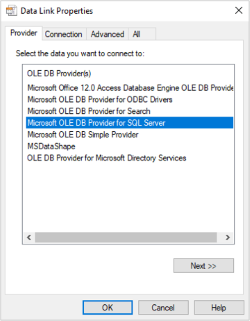
Wählen Sie als nächstes einen Dienstanbieter aus, um das Dialogfeld „Verbindungseigenschaften“ anzuzeigen:
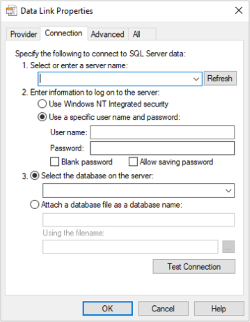
In folgender Tabelle werden die häufigsten Verbindungsoptionen beschrieben:
|
Feld |
Beschreibung |
|
Datenquelle |
Geben Sie den Namen der Datenquelle ein, auf die Sie zugreifen möchten—meist ein Servername. |
|
Standort |
Geben Sie den Ort der Datenquelle ein, auf die Sie zugreifen möchten—meist ein Datenbankname. |
|
Verwenden Sie die integrierte Sicherheit von Windows NT |
Klicken Sie auf diese Option, um sich mit einem Authentifizierungsservice auszuweisen. Um diese Funktion verwenden zu dürfen, muss Ihr OLE DB-Anbieter einen Authentifizierungsservice unterstützen. Beispiel: OLE DB-Anbieter für SQL-Server. Sie müssen auch die Erlaubnis in der Datenquelle haben, diesen Authentifizierungsservice zu verwenden. |
|
Einen bestimmten Benutzernamen und Kennwort verwenden |
Klicken Sie auf diese Option, um einen vorgegebenen Benutzernamen und ein Kennwort einzugeben, damit Sie Ihre Anmeldeinformationen bei der Datenquelle authentifizieren lassen können. |
|
Benutzername |
Geben Sie die Benutzer-ID ein, die zur Authentifizierung beim Anmelden in der Datenquelle verwendet werden soll. |
|
Kennwort |
Geben Sie das Kennwort ein, das zur Authentifizierung beim Anmelden in der Datenquelle verwendet wird. |
|
Leeres Kennwort |
Ermöglicht es dem angegebenen Anbieter, ein leeres Kennwort in der Verbindungszeichenfolge zurückzugeben. |
|
Speichern des Kennworts zulassen |
Erlaubt, dass das Kennwort mit der Verbindungszeichenfolge gespeichert wird. Ob das Kennwort in die Verbindungszeichenfolge aufgenommen wird, hängt von der Funktionalität der aufrufenden Anwendung ab. Hinweis: Falls es gespeichert wird, wird das Kennwort zurückgegeben und unmaskiert und unverschlüsselt gespeichert. |
|
Geben Sie den ursprünglich zu verwendenden Katalog ein |
Geben Sie den Namen des Katalogs (oder der Datenbank) ein oder wählen Sie ihn aus der Dropdown-Liste aus. |
|
Datenbank auswählen |
Verwenden Sie eine dieser Methoden:
|
|
Verbindung testen
|
Klicken Sie auf diese Schaltfläche, um eine Verbindung mit der angegebenen Datenquelle zu versuchen herzustellen. Falls die Verbindung fehlschlägt, überprüfen Sie, dass die Einstellungen richtig sind. So können beispielsweise Tippfehler und falsche Groß-/Kleinschreibung zu einer fehlgeschlagenen Verbindung führen. |